3.4.2 表示频数和频率的饼图与条形图
饼图(pie chart)为一个由许多扇形组成的圆,各个扇形的大小比例等于变量各个水平(类)的频数或者是相关数量变量的比例。饼图比条形图简单,描述比例较直观。但是当变量太多时,饼图就不那么“好看”了。
1.SPSS操作示例
例3.9 某水果店的每月费用开支比例如表3.7所示,请绘制饼图和条形图。
表3.7 某水果店的每月费用开支比例
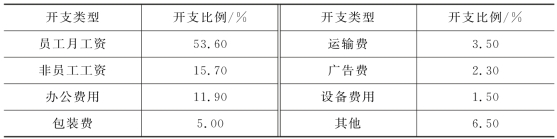
首先,我们分析一下这道题。如果按着以前的录入方式,那么有两个变量名,8个个案。而实际题目的意思不难理解,第二列“开支比例”显然是第一列“开支类型”的权值,作为一个个体的两个指标,这两者之间并不是独立的,而是有关联的。所以,这种情况在作图或者进行其他数据分析之前,先要进行加权处理。
①在调入数据后,单击【数据】→【加权】,系统弹出图3.15所示的“加权个案”对话框。
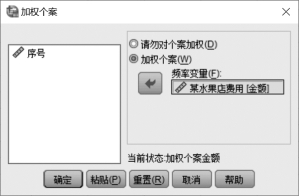
图3.15 数据的加权处理
②在“加权个案”对话框(如图3.15所示)中,选择“加权个案”,箭头被激活。
③在上述对话框中选择“某水果店费用”,用箭头送入“频率变量”框中。
④单击【确定】按钮,完成数据加权操作。
⑤单击【分析】→【描述统计】→【频率】,将要分析的变量放入图3.16中的右框中。
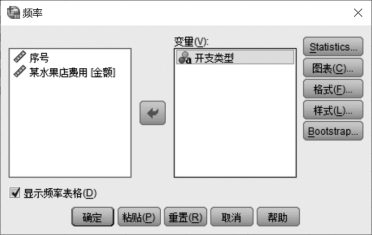
图3.16 描述统计的频率模块
⑥在频率分析模块对话框(如图3.5所示)中,可以不选择默认左下角的“显示频率表格”复选框,然后单击右上角的【图表】按钮。系统弹出“频率:图表”对话框,然后选择“饼图”。如图3.17所示。
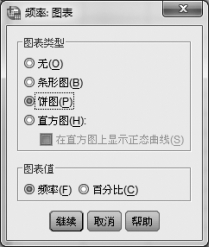
图3.17 描述统计的饼图生成
⑦重复上面的步骤,分别在图3.17中,选择“条形图”和“直方图”。单击【继续】按钮,然后单击【确定】,系统输出所指定的结果,如图3.18和3.19所示。
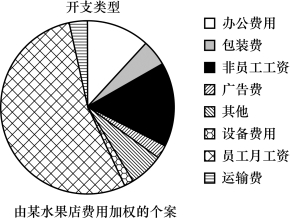
图3.18 开支类型的饼图
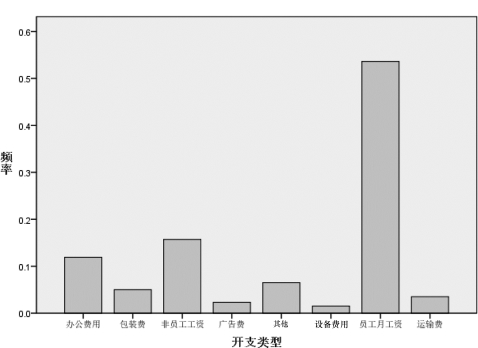
图3.19 开支类型的条形图
还可以选择【图形】→【旧对话框】→【选择:饼图、条形图】,也可以生成相应的图形。
2.饼图与条形图的概念解析
(1)饼图
用饼图来表示频数与频率适用于所有测度等级的数据。但是,要求不同样本值的个数(指不重复的样本值个数)不能很多。否则,难以在有限的纸张上,把不同样本值的频数和频率表示清楚。
表示频数与频率的饼图的绘制方法是:①画一个大小适当的圆圈,给每个不同的样本值一个与其频数(或频率)相当的圆心角,就像切割了的一块饼。②每个不同的样本值所占据的圆心角的大小由下式计算:
某样本值的圆心角=该样本值的频率×360°
按照上述规则,可以画出上面例3.9的饼图,结果如图3.18所示。
(2)条形图
表示频数和频率的条形图的构成如下。①横坐标表示样本数据的不同取值。如果样本数据的测度等级是顺序级以上的,横坐标上的样本数据就应当从小到大排列。如果样本数据是刻度级的数据,在数据从小到大的排列中,还要注意长度的刻度保持一致的比例。②纵坐标表示相应样本值出现的频数或频率。按照上述规则,绘出上述例3.9 的条形图,如图3.19所示。
从本意来说,条形图只适用于顺序级以上的数据集合,因为其横坐标的原本概念是具有顺序关系的。但是,人们也可以“强行”抹去横坐标从左到右的顺序概念,“规定”横坐标没有大小之分。这样,我们也可以用条形图来表示名义级数据集合的频数或频率结构。于是,例3.9也可以用条形图来表示数据结构了,如图3.19所示。
